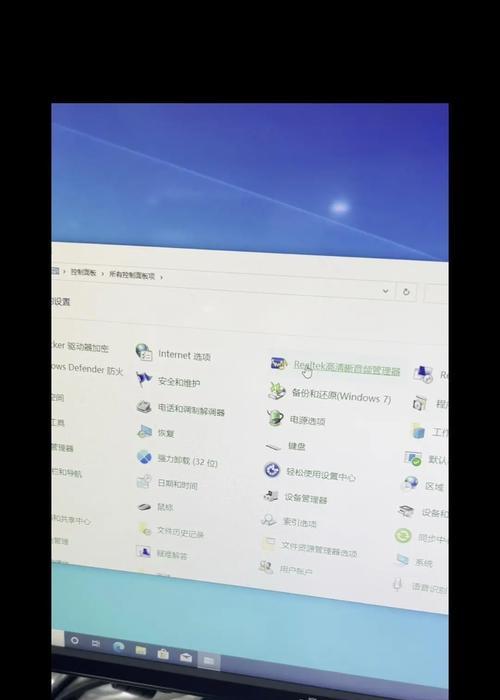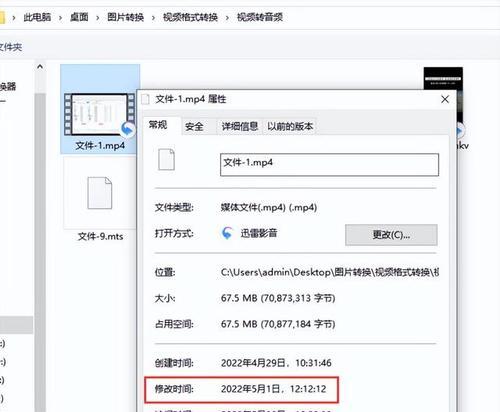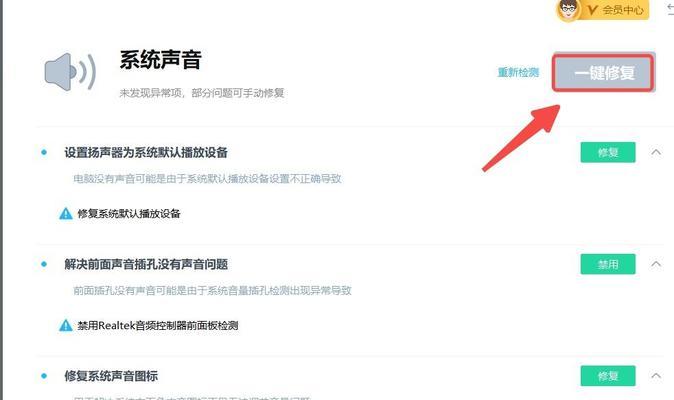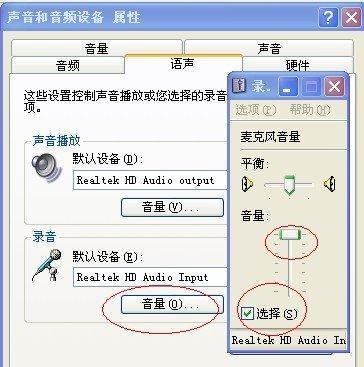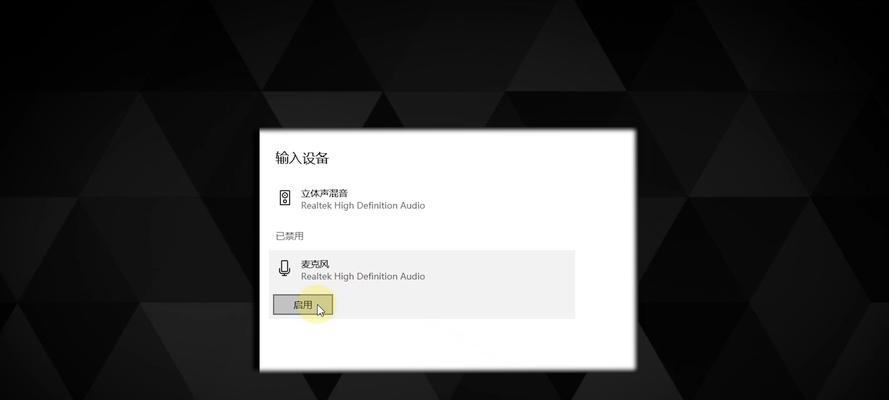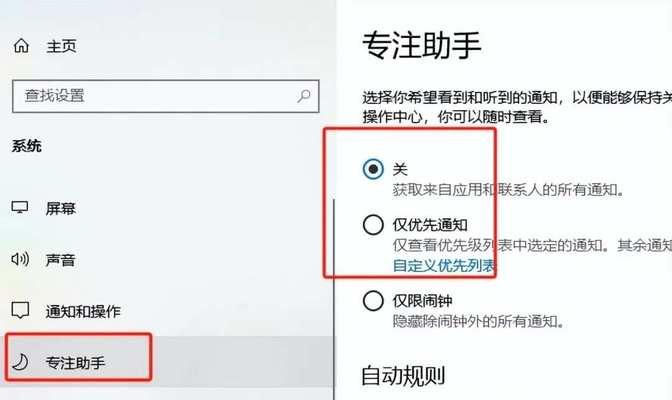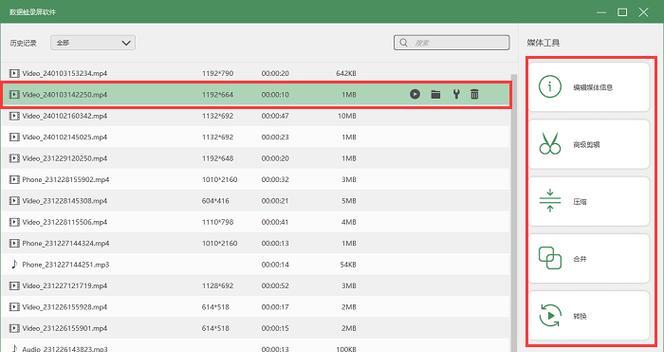在使用电脑的过程中,我们有时会遇到一种情况,电脑的声音会不由自主地增大,这不仅会影响到我们的听觉体验,还可能会对听力造成损害。究竟电脑声音自动增大的原因是什么呢?本文将就这一问题进行深入探讨,为你提供专业的解答和实用的解决办法。
一、声卡驱动问题
声卡驱动过时或损坏
声卡驱动是操作系统与声卡硬件通信的桥梁。如果驱动程序出现过时或损坏,可能会导致声音控制异常。声卡驱动程序未更新到最新版本,可能会导致系统无法正确处理音频信号,从而引发自动增大的问题。
解决方法:
更新声卡驱动程序:访问主板或声卡制造商的官方网站,下载并安装最新版本的声卡驱动程序。
回滚驱动程序:如果更新驱动后问题依旧,可以尝试回滚到之前的驱动版本,看看是否能解决问题。

二、音频设置不当
音频增强功能被错误设置
某些音频软件,如Realtek音频管理器或NVIDIAHDAudio设备,可能提供音频增强功能,如“响度均衡”或“动态范围控制”。这些功能如果设置不当,可能会导致声音在不知不觉中被放大。
解决方法:
检查音频增强功能:打开控制面板中的声音设置,检查是否有音频增强选项被激活,并恢复默认设置。
调整均衡器设置:确保音频均衡器的相关选项处于平衡状态,避免极端的增益设置。
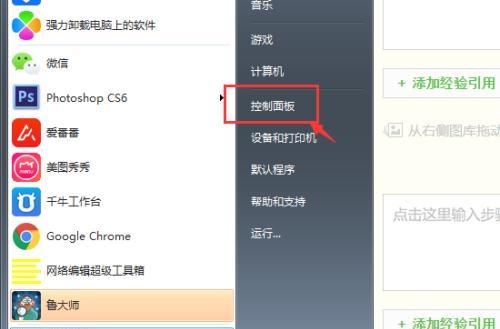
三、系统设置问题
操作系统声音管理错误
Windows系统中的“声音”设置或“扬声器”属性中的某些选项如果误操作,比如不小心调整了“音量控制”滑块到较高位置,也可能造成声音自动增大。
解决方法:
检查系统声音设置:进入“控制面板”→“硬件和声音”→“声音”,选择相应的播放设备,点击“属性”→“级别”,确保音量控制在适中的位置。
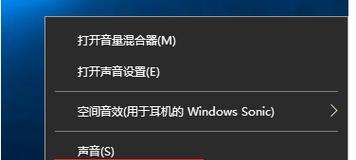
四、第三方软件影响
软件冲突或错误
安装的第三方音频处理软件,如音频增强软件、多媒体播放器等,可能会与系统自带的音频服务发生冲突,导致声音自动增大。
解决方法:
关闭或卸载第三方音频软件:尝试停止使用第三方音频软件,看看是否能解决问题。
检查软件设置:确保第三方软件中的音量控制没有被误设置。
五、物理设备问题
麦克风或耳机的问题
如果使用的是耳麦等设备,麦克风附近的声音可能会被错误地捕捉并放大,导致声音自动增大。
解决方法:
检查外围设备:检查耳麦或扬声器是否正确连接,并确保在使用时没有额外的声音干扰。
调低麦克风灵敏度:在声音设置中调低麦克风输入灵敏度,减少不必要的声音捕捉。
六、系统漏洞或恶意软件
系统漏洞或恶意软件干扰
系统的漏洞或恶意软件也可以导致声音控制出现问题,通过不当的方式改变系统设置。
解决方法:
运行杀毒软件:使用更新的杀毒软件或安全软件对电脑进行全面扫描,清除可能存在的恶意软件。
更新系统漏洞补丁:确保操作系统更新到最新版本,安装所有可用的安全补丁。
结语
电脑声音自动增大的问题可能由多种原因引起,包括但不限于声卡驱动问题、系统设置不当、第三方软件干扰等。了解这些问题的潜在原因并采取相应的解决措施,是确保电脑音频系统正常工作的关键。我们希望本文提供的信息能够帮助你有效识别和解决电脑声音自动增大的问题,让你在使用电脑时拥有更加舒适的听觉体验。